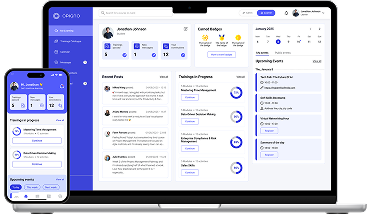Vous avez rassemblé vos ressources, conçu des modules attrayants et chargé le tout dans votre système de gestion de l'apprentissage (SGA). Il est maintenant temps de présenter aux apprenants votre nouvelle formation en ligne.
L'un des aspects les plus pratiques de la digitalisation de votre programme de formation est la possibilité de gérer facilement l'accès des utilisateurs aux formations et aux cours, et de garder un œil sur leurs progrès depuis un tableau de bord central. Mais d'abord, vous devez configurer leurs profils.
Tout doit être rendu aussi simple que possible. Mais pas plus simple.
Albert Einstein
Heureusement, avec Opigno, vous pouvez créer des profils utilisateurs en quelques secondes. Voici comment.
Configuration des profils utilisateurs dans Opigno
Cliquez sur l'engrenage du menu Administration en haut à gauche de la barre de menu, puis choisissez « Gérer les utilisateurs » Vous accédez alors à un écran où vous pouvez gérer les utilisateurs actuels et en ajouter de nouveaux. Ici, vous pouvez rechercher les utilisateurs par nom, ou les filtrer par statut ou rôle. Vous pouvez modifier les profils utilisateurs en cliquant sur l'engrenage des paramètres à droite de leur nom.
Cliquez sur « Ajouter un utilisateur » afin de créer un nouveau profil utilisateur. Saisissez ses informations (adresse électronique, nom d'utilisateur, mot de passe), et ajoutez une photo de profil si vous le souhaitez. Vous pouvez également personnaliser leur rôle, leur statut, leur fuseau horaire et leurs paramètres de contact ici.
Vous pouvez également ajouter rapidement un apprenant à partir d'une formation, une fois que vous avez fini de configurer le reste de votre formation. Cliquez sur le bouton vert « Créer de nouveaux utilisateurs » à l'étape des membres de l'outil de parcours d'apprentissage, puis ajoutez simplement le nom d'utilisateur et l'adresse électronique pour créer un nouvel apprenant et lui notifier de suivre la formation.
(Pour en savoir plus sur la création de parcours d'apprentissage, consultez cet article de blog.)
Notez que les étudiants peuvent mettre à jour un grand nombre de leurs propres paramètres utilisateur une fois que leur compte est configuré, notamment en modifiant leur mot de passe, leurs paramètres de localisation, leurs paramètres de langue et leurs paramètres de communication.
Configurer les rôles des utilisateurs
Les rôles des utilisateurs sont un moyen pratique d'accorder des autorisations à différents utilisateurs en fonction des actions qu'ils devront effectuer dans le système.
Opigno propose plusieurs rôles avec des autorisations prédéfinies, mais n'oubliez pas que les autorisations peuvent facilement être personnalisées au sein de chaque rôle afin de répondre aux besoins de votre organisation.
Les rôles des utilisateurs sont les suivants :
- Administrateur : Gérer tous les utilisateurs et le contenu, accéder aux statistiques, gérer les paramètres de la plateforme
- Gestionnaire de contenu : Créer de nouvelles formations, gérer les formations et le matériel (y compris les modules et les activités)
- Gestionnaire des utilisateurs : Créer de nouveaux utilisateurs, gérer tous les utilisateurs et les inscrire à des formations
- Responsable des statistiques : Accès aux statistiques pour toutes les formations et tous les utilisateurs
- Caractéristiques de collaboration : Donne la possibilité d'utiliser des fonctions de collaboration telles que les espaces de travail et les réunions en direct
Ces rôles accordent des autorisations aux utilisateurs sur l'ensemble de la plateforme, mais Opigno vous permet d'accorder des autorisations spécifiques (telles que la gestion du contenu ou des utilisateurs) pour des formations ou des classes individuelles. Par exemple, vous pouvez donner au responsable de l'équipe de vente les autorisations de gérer un cours de formation en vente sans lui donner accès aux cours des autres départements.
Voyez par vous-même combien il est facile de créer un nouveau profil utilisateur dans Opigno. Rendez-vous sur demo.opigno.org pour l'essayer dès maintenant.